解决win7重新插入U盘无法使用的方法
来源:https://www.uweishi.com/ 时间:2016-01-08 16:05:34 责任编辑:admin
U盘不仅易携带,储存量还大,受到很多用户的喜爱。可是最近有的win7系统用户向小编反映,他们U盘拔出后重新插入,然后无法使用这是怎么回事呢?下面就跟小编一起来看看吧。
1、禁用/启用U盘设备
引起U盘再次无法使用,多为系统错误,在退出U盘后,再插上,系统没有得到及时反应,所以会无法再次使用,解决方法是禁用/重启一次。
具体步骤:先打开"开始"菜单中的“控制面板”程序,进入后,把图标类型设置为大图标,然后选择“系统”这一项。
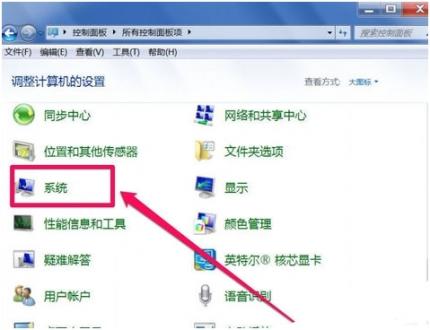
2、进入系统窗口后,需要进入设备管理器,但Win7系统进入设备管理器的方法与XP不一样,在系统窗口,并没有“硬件”这一项,而是在左侧的选项中,找到“系统高级设置”这一项,先要打开这一项;
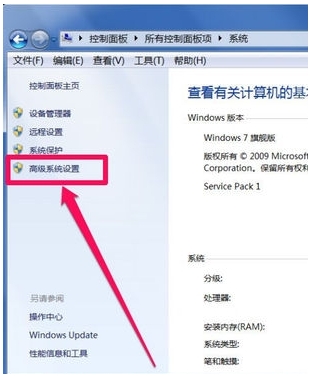
3、到这里,才会进入系统属性窗口,这时,选择“硬件”这个选项卡,在硬件这个选项界面,选择设备管理器这个项目,然后在其下,找到并点击“设备管理器”;
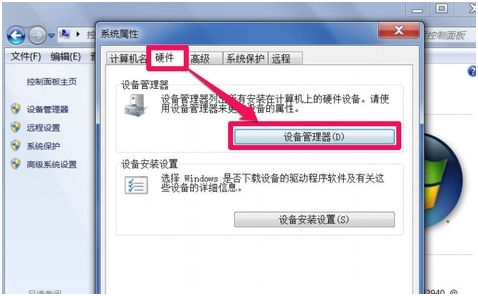
4、到了设备管理器的界面,这里是电脑所有硬件设备的集中地,在这里,可以卸载或更新硬件的驱动程序,也可以看所有硬件设备所占用的资源等等。

5、经过上面的设置后,再插上U盘,在“我的电脑”或“计算机”的资源窗口,就能看到U盘图标了,而且可以使用。可以到u卫士U盘启动盘制作工具官网www.uweishi.com:咨询客服。更多精彩内容继续关注。本文由u卫士u盘启动盘整理发布
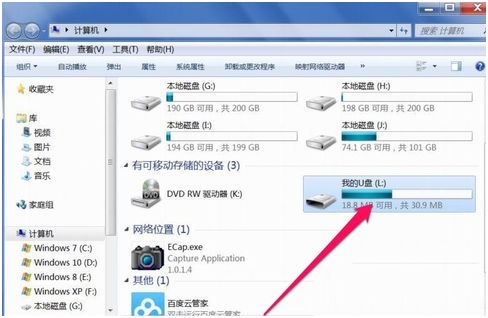
以上就是win7系统中U盘拔出后重新插入却无法使用的解决方法步骤了,操作很简单,相信大家都能自己动手解决。有需要的朋友不妨按照上面的方法步骤去操作。希望能给大家带来帮助。u卫士U盘启动盘制作工具
上一篇:怎么办WinPE不识别硬盘